第十四回 chromeで二画面並べて表示できるアドオン
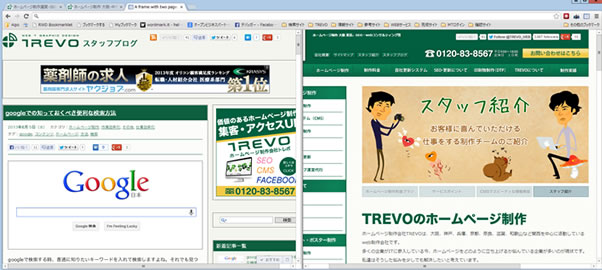
ネットを観覧していて2画面同時に開いて情報を確認したい事とかあります。
英語サイトを翻訳して、英語と日本語の文章を並べて読む時や、あるブログの記事と統計情報を並べて読むなど、ホームページを並べて読む事は結構あると思います。
そんな時に、ブラウザを2つ開いて確認するのは、各ブラウザのサイズを調整したり、各ブラウザの横幅を調整したりしないといけません。
そんな時に、「Frame two pages」というアドオンは簡単に画面を分割してくれます。
アドオンの導入方法は、第一回の記事でご確認ください。
「第一回 便利なchromeのアドオン(拡張機能)をご紹介する前に」
Frame two pagesをインストール
chrome web storeよりFrame two pagesをインストールしてください。
こちらからインストールできます。
Frame two pagesの使用方法
まずは並べて表示させたいページをタブで2サイト開きます。
開いたサイトの右側のタブを選択した状態で、「Frame two pages」のアイコンをクリックします。

すると、「columns = 1, rows = 2.Answer 1 or 2:」と聞かれるので

「1」を入力すると横並び
「2」を入力すると縦並び
タブで開いているサイトが並んで表示されます。

複数のタブを開いている場合
複数のタブを開いている場合は、直近の2サイトが並んで表示されます。

タブを開いていない場合
タブを開いていない場合は、空のページが表示されURLを直接入力する事が出来ます。

まとめ
wordpressやmovabletype等のcmsで情報を入力する時や、調べ物をしながらブログを書く時に凄く便利なアドオンです。
CMSの開発で、テンプレトーを触る時はコードを並べて制作出来るのでとても便利です。
買い物をする時に商品を見比べたい時にも便利です。
使い方次第では、凄く便利なアドオンでおすすめです。
-
前の記事
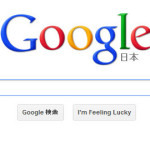
googleでの知っておくべき便利な検索方法 2013.06.05
-
次の記事

レスポンシブウェブデザインサイトを作る時に役立フレームワーク 2013.06.10


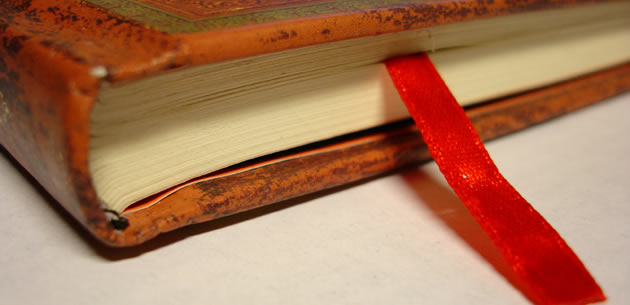

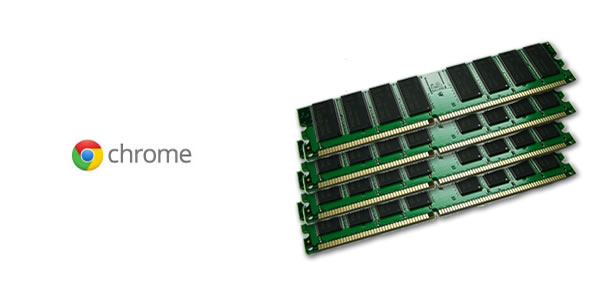




コメントを書く